Benutzergruppen verwalten
Mitel One-Benutzer können Benutzergruppen im Widget FAVORITEN der Mitel One-Webanwendung erstellen. Diese Gruppen bestehen in der Regel aus Kontakten, die Mitglieder eines bestimmten Teams sind oder mit denen Sie wiederkehrende Gruppengespräche führen müssen.
Note: Sie können die Mitglieder einer Benutzergruppe bearbeiten oder eine Messaging-Sitzung oder ein Meeting mit den Mitgliedern der Gruppe von der Anwendung aus starten. Sie können jedoch keine Gruppenanrufe an eine Benutzergruppe tätigen.
Erstellen einer Gruppe
So erstellen Sie eine neue Benutzergruppe:
- Klicken Sie auf das Symbol
 im Widget FAVORITEN . Das Bedienfeld für Widgets wird geöffnet.
im Widget FAVORITEN . Das Bedienfeld für Widgets wird geöffnet. - Klicken Sie auf Eine Gruppe erstellen. Das Fenste Eine Gruppe erstellen wird geöffnet.
- Geben Sie einen Namen für die Gruppe in das Feld Gruppenname ein.
- Um Gruppenmitgliederhinzuzufügen, geben Sie im Feld Suchen Sie, um Mitglieder hinzuzufügen den Namen oder die E-Mail-Adresse des Kontakts, , den Sie hinzufügen möchten, ein. Das Suchfeld zeigt eine Liste mit Kontakten, deren Namen oder E-Mail-Adressen mit den von Ihnen eingegebenen Buchstaben übereinstimmen, an.
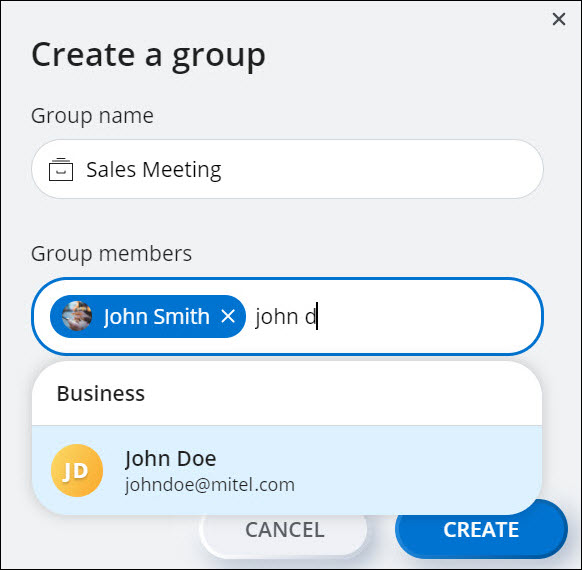
- Klicken Sie auf einen Namen, um diesen Kontakt zur Gruppe hinzuzufügen.
- Klicken Sie auf „CREATE“. Durch Klicken auf ABBRECHEN wird der Vorgang abgebrochen.
Gruppen bearbeiten
So bearbeiten Sie eine vorhandene Benutzergruppe:
- Klicken Sie auf das Symbol
 im Widget FAVORITEN . Das Bedienfeld für Widgets wird geöffnet.
im Widget FAVORITEN . Das Bedienfeld für Widgets wird geöffnet. - Bewegen Sie den Mauszeiger über die Benutzergruppe, die Sie bearbeiten möchten, und klicken Sie auf das Symbol
 . Das Fenster mit den Gruppendaten wird geöffnet.
. Das Fenster mit den Gruppendaten wird geöffnet.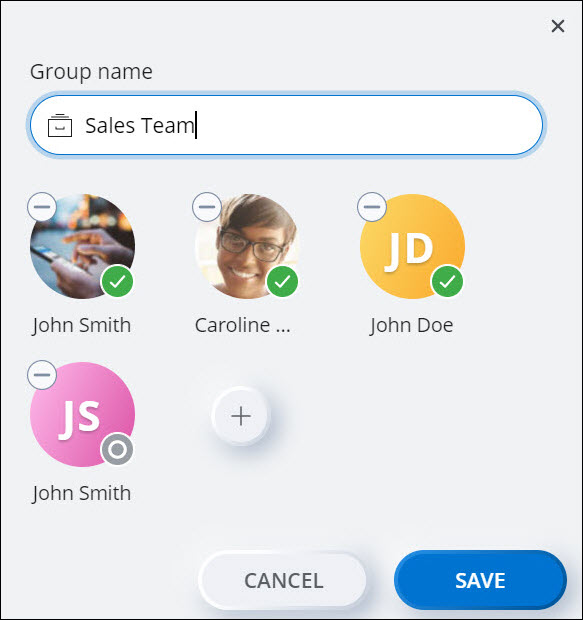
- So fügen Sie der Gruppe Kontakte hinzu:
- Klicken Sie auf das Symbol
 . Das Fenster Benutzer hinzufügen wird geöffnet.
. Das Fenster Benutzer hinzufügen wird geöffnet. - Geben Sie im Feld Suchen Sie, um Mitglieder hinzuzufügen den Namen oder die E-Mail-Adresse des Kontakts, den Sie hinzufügen möchten, ein. Das Suchfeld zeigt eine Liste mit Kontakten, deren Namen oder E-Mail-Adressen mit den von Ihnen eingegebenen Buchstaben übereinstimmen, an.
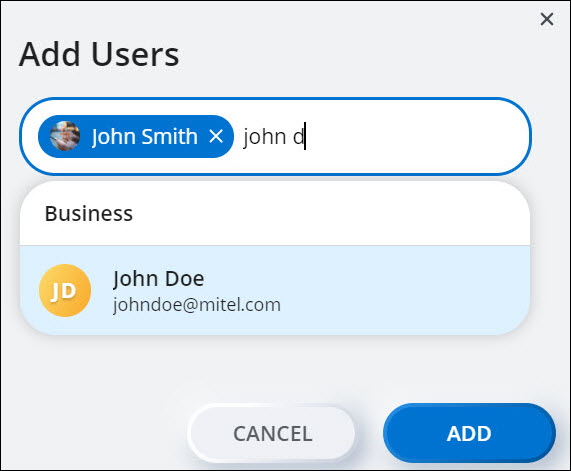
- Klicken Sie auf den Namen, um diesen Kontakt auszuwählen.
- Klicken Sie auf HINZUFÜGEN , um den Kontakt zur Gruppe hinzuzufügen. Durch Klicken auf ABBRECHEN wird der Vorgang abgebrochen.
- Klicken Sie auf das Symbol
- Um einen Kontakt aus der Benutzergruppe zu entfernen, klicken Sie auf das Symbol
 , das auf dem Kontakt angezeigt wird, den Sie entfernen möchten.
, das auf dem Kontakt angezeigt wird, den Sie entfernen möchten. - Um den Gruppennamen zu bearbeiten, geben Sie den neuen Namen in das Feld Gruppenname ein.
- So fügen Sie der Gruppe Kontakte hinzu:
- Klicken Sie auf SPEICHERN , um die Änderungen zu speichern, oder auf ABBRECHEN, um die Änderungen zu verwerfen.
Note: Um zum Bildschirm des Widgets FAVORITEN zurückzukehren,klicken Sie während der Bearbeitung der Gruppe jederzeit auf das Symbol  in der oberen rechten Ecke des Gruppen-Detailfensters. Wenn Sie dies tun, bevor Sie auf SPEICHERNklicken, werden alle Änderungen verworfen.
in der oberen rechten Ecke des Gruppen-Detailfensters. Wenn Sie dies tun, bevor Sie auf SPEICHERNklicken, werden alle Änderungen verworfen.
Eine Gruppe löschen
So löschen Sie eine vorhandene Benutzergruppe:
- Klicken Sie auf das Symbol
 im Widget FAVORITEN . Das Bedienfeld für Widgets wird geöffnet.
im Widget FAVORITEN . Das Bedienfeld für Widgets wird geöffnet. - Klicken Sie auf das angezeigte Symbol
 auf der Benutzergruppe, die Sie löschen möchten.
auf der Benutzergruppe, die Sie löschen möchten.
↑